Usuń wirusa Mysearch (Instrukcj usuwania) - zaaktualizowano, kw. 2018
Instrukcja usuwania wirusa Mysearch
Czym jest Wirus Mysearch?
Mysearch to złośliwy porywacz przeglądarki infekujący komputery użytkowników już od paru lat
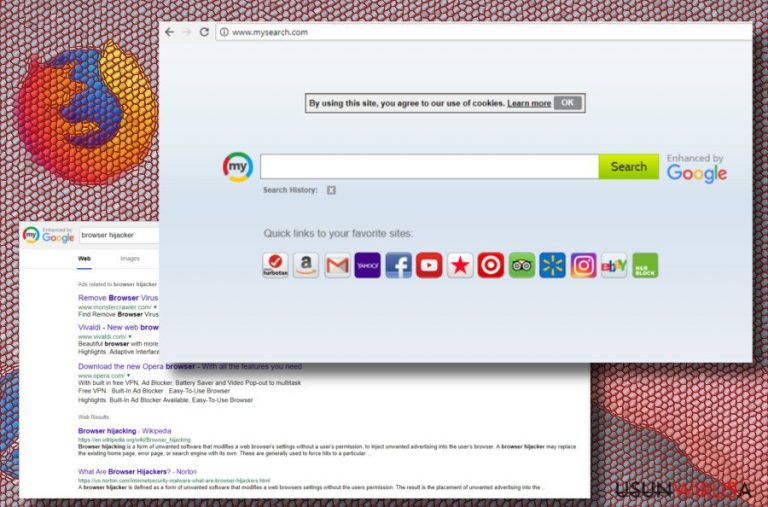
Mysearch to potencjalnie niepożądana aplikacja oraz porywacz przeglądarki stworzony i opublikowany przez APN, LLC w 2014 roku, choć zagrożenie dalej jest aktywne w obecnych czasach. Choć zostało ono promowane jaki mocna wyszukiwarka usprawniona przez Google, ciężko ją porównywać ze znaną wyszukiwarkę. Przede wszystkim – głównym zadaniem Mysearch jest przekierowywanie gości na ich strony partnerskie oraz generowanie przychodu typu pay-per-click poprzez zaatakowaną stronę domową, ustawioną domyślnie na https://www.my-search.com/?aid=5156&zoneid=89123013. Z tego powodu, większość wyników porywającej wyszukiwarki jest sponsorowanych bądź wypełnionych linkami do stron trzecich. Wirus My Search może przejąć każdą przeglądarkę, która została zainstalowana w systemie, wliczając w to Google Chrome, Internet Explorer, Mozilla Firefox, Safari i inne. Jeśli zauważyłeś, że Mysearch zostało ustawione jako twoja strona domowa, czas zadbać o twoje bezpieczeństwo w sieci.
| Nazwa | Mysearch |
|---|---|
| Klasyfikacja | Porywacz przeglądarki, aplikacja niepożądana |
| Wersje | www-mysearch.com, wirus My-search, Search.mysearch.com, hp.mysearch.com |
| Objawy | Strona startowa, wyszukiwarka i strona nowej karty zmienione bez zgody właściciela, wyświetlanie licznych wyskakujących reklam, stałe przekierowania na nieznane strony |
| Dystrybucja | Bundling oprogramowania, zwodnicze aktualizacje |
| Poziom zagrożenia | Niski. Nie szkodzi bezpośrednio systemowi. Może wystawić jednak użytkownika na działanie potencjalnie niebezpiecznych stron |
| Eliminacja | Skorzystaj z oprogramowania ochronnego bądź sprawdź poniższe instrukcje |
| Przywracanie | By upewnić się, że wyeliminowano wszystkie złośliwe komponenty, a maszyna działa jak powinna, pobierz i uruchom skan systemu programem FortectIntego |
Wirus Mysearch nie jest najgroźniejszym zagrożeniem czyhającym w sieci. Mimo umieszczania go wśród zagrożeń niskiego poziomu, nie lekceważ jego możliwości. Najczęściej, strona ta pojawia się użytkownikom niespodziewanie, przejmując stronę startową, domyślną wyszukiwarkę i stronę nowej karty bez pozwolenia. Po udanym ustawieniu domeny Mysearch.com lub https://www.my-search.com/?aid=5156&zoneid=89123013, możesz zauważyć spowolnienia przeglądarki, awarie oraz podobne, problematyczne objawy.
Jednym z głównych powodów, dla którego zalecamy usunąć MySearch z Chrome'a i innych przeglądarek bez żadnej zwłoki, jest ryzyko przekierowanie na niebezpieczne strony, w które wliczają się między innymi:
- Strony phishingowe;
- Fałszywe ankiety online;
- Fałszywe wsparcie techniczne;
- Strony hazardowe;
- Strony pornograficzne;
- Strony pobierające szkodliwe oprogramowanie, itd..
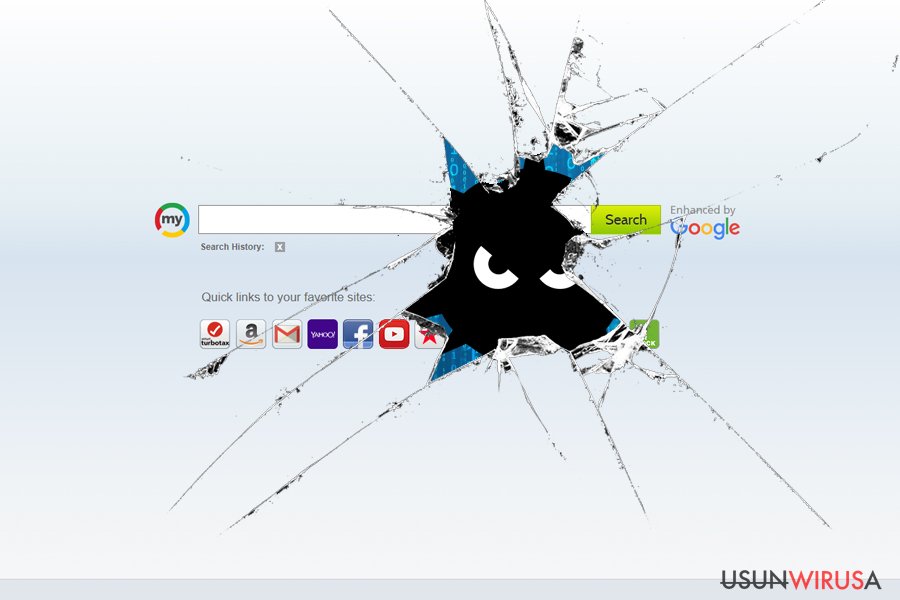
Bez względu na to, zdolność przekierowywania przeglądarek na powiązane strony nie jest jedyną cechą wykazywaną przez wirusa Mysearch. Badacze z Virusi.hr twierdzą, że ta złośliwa wyszukiwarka może też śledzić przeglądanie przez Ciebie sieci oraz zbierać nie tylko dane wyszukiwania, ale też skrawki informacji identyfikujących użytkownika (adres mailowy, lokalizację komputera, dane osobowe). Choć twórcy wirusa Mysearch twierdzą, że dane te nie są udostępniane stronom trzecim, nigdy nie możesz być tego całkowicie pewien.
Chociaż nie jest możliwa kontrola wszystkich stron, do których dostęp mają użytkownicy poprzez wyszukiwarki, zaufane witryny typu Google czy Bing robią, co mogą, by chronić gości przez niepożądanymi bądź agresywnymi treściami. Nie gwarantujemy jednak tego samego w wypadku malware'a My Search, posiadającego w Warunkach Użytkowania następujący wpis:
A central part of the Site Services includes links to other World Wide Web („Web„) sites or resources. Because APN has no control over such sites and resources, you acknowledge and agree that APN is not responsible for the availability of such external sites or resources, and does not endorse and is not responsible or liable for any content, advertising, products, or other materials on or available from such sites or resources.
W taki sposób twórcy Mysearch zrzekają się odpowiedzialności za treści, ich afilienci mogą próbować promować – nawet, jeśli są intruzywne czy też niebezpieczne. Dlatego pamiętaj, że korzystasz z tej strony na własne ryzyko i nie możesz zwalić na nikogo winy, jeśli zainicjowane zostaną przekierowania na strony phishingowe bądź któraś z witryn doprowadzi do pobrania niepożądanej aplikacji na Twój komputer. Dlatego też, zalecamy pobrać FortectIntego bądź inne zaufane narzędzie i uruchomić z jego pomocą pełny skan, który całkowicie usunie wirusa Mysearch.
Ostatnią rzeczą, o jakiej warto wspomnieć, jest odmiana Mysearch Android, niedawno zauważona w sieci. Niektórzy ludzie informują, że zostali przekierowani na mysearch.com poprzez stronę hxxp://m.web-search.click , gdy odwiedzali losowe strony na Chrome. Użytkownicy Androida także powinni usunąć Mysearch poprzez skan systemu programem Reimage Mobile.
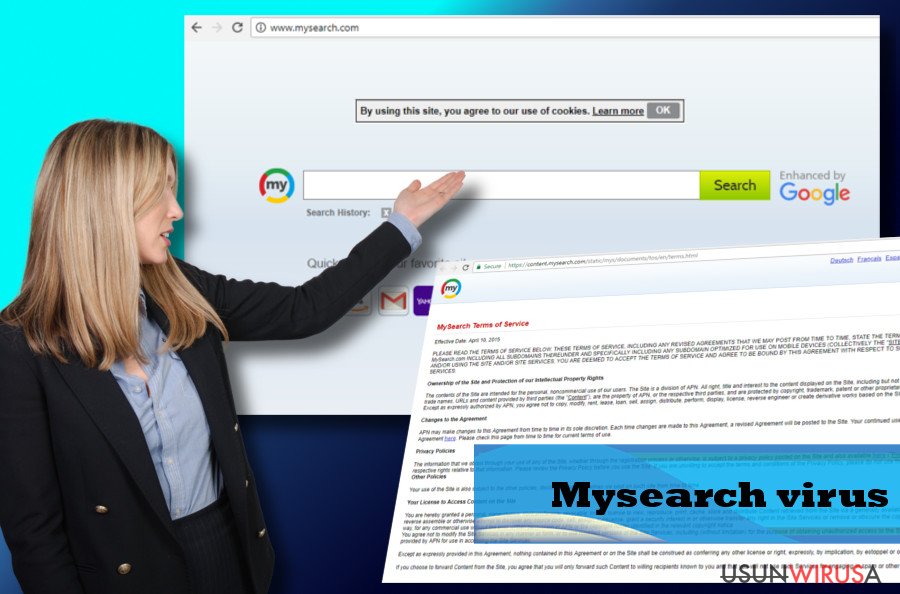
Odmiany wirusa Mysearch
Jak już wspomnieliśmy powyżej, My Search jest określany jako wirus z powodu swojego uporu i faktu, że już od lat terroryzuje użytkowników. Różne wersje tego zagrożenia zostały już wypuszczone w sieć. Rzuć okiem na poniższe opisy – dowiesz się tak, jaka odmiana znajduje się na Twoim komputerze.
www-mysearch.com
www-mysearch.com to wariant Mysearch, który stara się imitować przeglądarkę Bing – przynajmniej wizualnie. Pozwala on użytkownikom na zmianę tła na im bardziej pasujące. Wszystkie hasła są przekierowywane na Binga. Google jednak oznacza stronę jako „niebezpieczna”:
Your connection to this site is not secure
You should not enter any sensitive information on this site (for example, passwords or credit cards), because it could be stolen by attackers.
To, że wyniki są przekierowywane na zaufanego dostawcę wyników, nie oznacza, że są one bezpieczne. Zazwyczaj, twórcy takich porywaczy jak www-mysearch.com dodają na wierzch dodatkową warstwę reklam sprawiając, że użytkownik odwiedza potencjalnie niezabezpieczone witryny. Dlatego też, powstrzymaj się od korzystania z tej na pierwszy rzut oka przyciągającej niepożądanej aplikacji – może ona prowadzić do infekcji wirusowej bądź poważnego wycieku danych.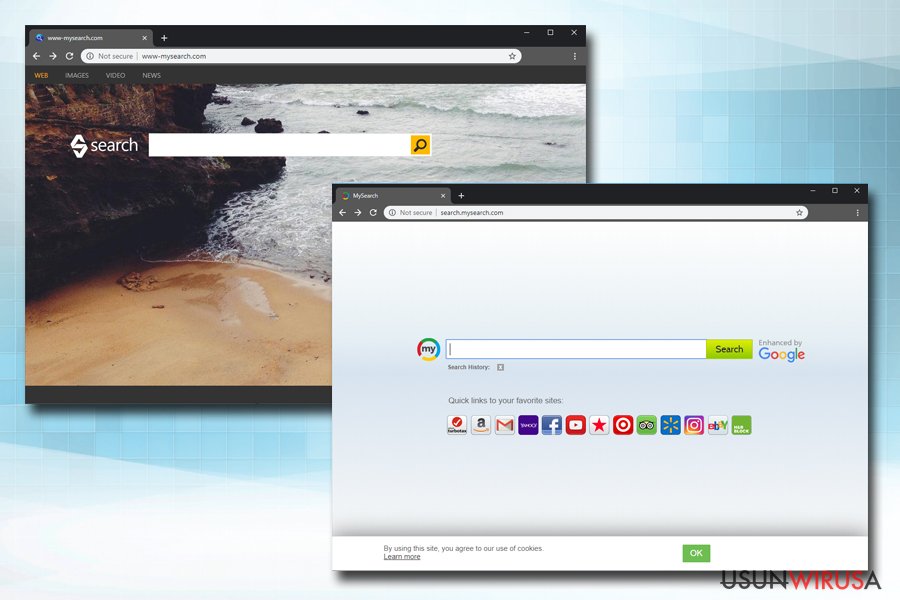
Search.mysearch.com
Search.mysearch.com to jeden z wariantów wirusa przedstawiający typową, przejmującą przeglądarki, stronę domową. Twierdzi, że jest „usprawniony przez Google” – jest jednak oczywiste, że ten porywacz tylko korzysta z nazwy giganta rynkowego, by uczynić niepożądaną aplikację wyglądającą na bardziej zaufaną.
Gdy jednak niechciana aplikacje Search.mysearch.com dostanie się niezauważenie do urządzenia, wykonuje ona wiele zmian w Google Chrome, Safari, Mozilli Firefox lub innej przeglądarce i zaczyna przekierowywać na podejrzane strony, wyświetlać linki sponsorowane, dodawać zakładki bez autoryzacji, a nawet instalować automatycznie dodatki przeglądarkowe.
Dlatego użytkownikom zaleca się podjąć działania i zająć się usunięciem Search.mysearch.com z pomocą odpowiednich aplikacji bądź poprzez poradnik znajdujący się na końcu artykułu.
My-search virus
My-search to kolejny porywacz przeglądarki, który jest zazwyczaj zabundlowany z freeware lub shareware i zostaje zainstalowany niezauważenie. Gdy tylko niechciana aplikacja się uruchomi, strona domowa ofiary zostaje natychmiastowo zmieniona na hxxps://www.my-search.com/?, choć wszystkie wyszukiwania są przekierowywane na Alpha Shoppers.
Najniebezpieczniejszą cechą tej aplikacji jest otwarte stwierdzenie, że rzeczone „informacje osobiste” mogą być zbierane i wykorzystywane na wiele sposobów:
Information collected through the Website may be transferred, used and stored in the United States and in foreign jurisdictions in which we, our users, or our agents for the Website are located now or at any time in the future. If you access the Website, you consent to the capture, storage, transfer, use and processing of your Personal Information (as defined below) in and between all of those jurisdictions.
Dlatego użytkownicy, którzy cenią sobie swoją prywatność i nie chcą ujawniać takich danych niepożądanym stronom trzecim, powinny natychmiast usunąć wirusa My-search z ich komputerów.
Hp.mysearch.com
Hp.mysearch.com to potencjalnie niepożądana aplikacja, która modyfikuje ustawienia przeglądarki Google Chrome bądź innej przeglądarki i ustawia adres strony domowej i nowej karty na hxxp://hp.mysearch.com. Od tego momentu użytkownicy są zmuszani do przeglądania sieci poprzez zaatakowaną wyszukiwarkę.
Hp.mysearch.com upewnia się też, że wszystkie wyniki wyszukiwania są fałszywe, tzn. że czołowe wyniki często prowadzą do witryn sponsorowanych, a nawet potencjalnie niebezpiecznych stron. Bez względu na to, takie procedury zapewniają producentom przychód z kliknięć za każde kliknięcie wykonane w taki link.
Niestety, użytkownicy końcowi mogą przez to zainfekować ich komputery jeszcze większą liczbą niepożądanych aplikacji, a nawet malware. Dodatkowo, przesadne śledzenie informacji i udostępnienie ich może prowadzić do wyłudzania pieniędzy, a nawet kradzieży tożsamości. Jeżeli widzisz więc, że twoja strona domowa nagle się zmieniła, powinieneś pozbyć się wszystkich potencjalnie niepożądanych aplikacji z komputera z pomocą poniższych instrukcji.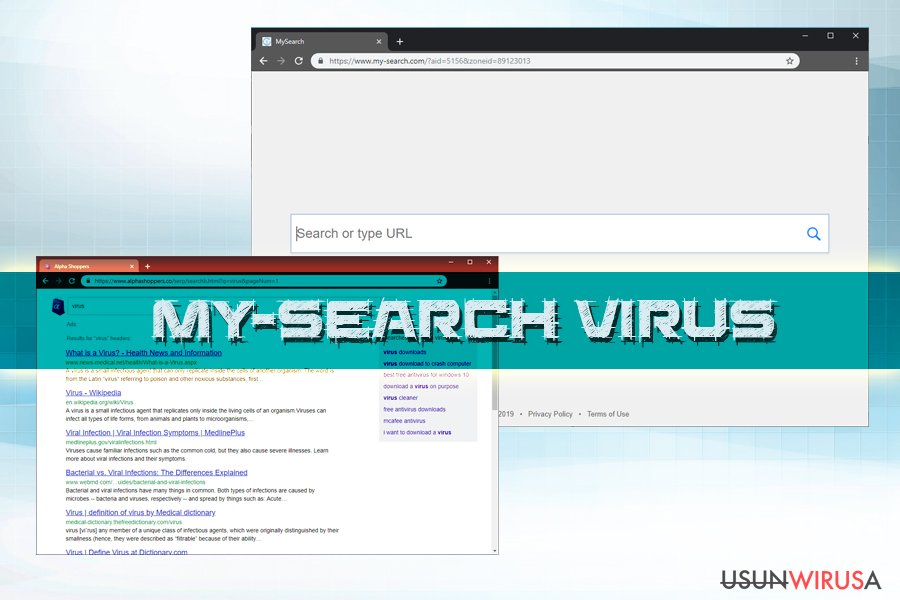
Techniki dystrybucji aplikacji niepożądanych
Program ten jest zazwyczaj rozpowszechniany z pomocą podejrzanej metody dystrybucji zwanej „bundlingiem”. Metoda ta stała się bardzo popularną metodą wśród twórców adware, porywaczy przeglądarek i podobnych potencjalnie niepożądanych programów.
W większości przypadków niechciana aplikacja jest dodawana do innych, darmowych programów, takich jak menedżery pobierania, kreatory PDFów, oprogramowanie streamujące, itd. jako opcjonalny dodatek. Jest w tym jednak haczyk – dodatki te są domyślnie instalowane, gdy użytkownik zdecyduje się na instalację Szybką lub Podstawową.
By chronić system przed inwazją niepożądanych aplikacji, zacznij sprawdzać, jakie programy pobierasz na komputer. Przed pobraniem nowego narzędzia, zapoznaj się z opiniami użytkowników, Warunkami Użytkowania i innymi szczegółami. Jeśli nie wykryjesz nic podejrzanego, wybierz instalację Zaawansowaną lub Własną i ostrożnie monitoruj cały proces instalacji, by zauważyć i zabronić próby instalacji dodatków, pasków narzędzi lub innych niechcianych komponentów.
Instrukcja usuwania wirusa Mysearch
Eliminacja Mysearch.com nie jest trudnym procesem. Aplikacja sama w sobie może zostać odinstalowana z systemu tak, jak każda inna aplikacje. Może mieć ona jednak wiele wspierających komponentów, takich jak aktualizatory bądź helpery.
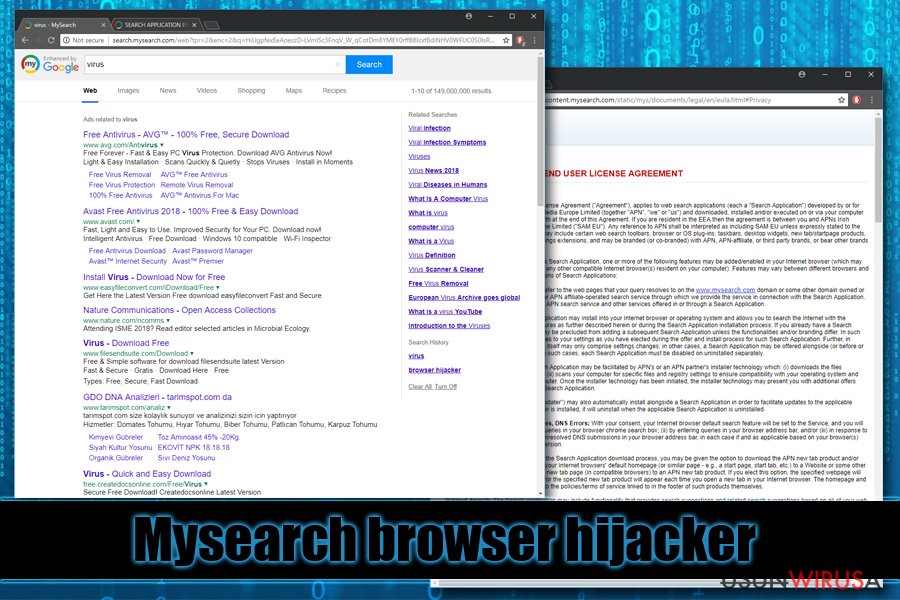
Aby usunąć wirusa Mysearch wraz ze wszystkimi powiązanymi komponentami, powinieneś użyć profesjonalnego oprogramowania. Pobierz je i uruchom skan, bądź zaktualizuj to oprogramowanie, które juś jest na Twoim komputerze..
Jak tylko zainicjujesz eliminację Mysearch, powinieneś przywrócić ustawienia przeglądarki. Zalecamy wykonać to w wypadku wszystkich przeglądarek – nie tylko tej, której używasz na co dzień. Poniżej znajdziesz instrukcje, jak wyeliminować tego porywacza i przywrócić ustawienia przeglądarki.
Możesz usunąć szkody spowodowane przez wirusa za pomocą FortectIntego. SpyHunter 5Combo Cleaner i Malwarebytes są zalecane do wykrywania potencjalnie niechcianych programów i wirusów wraz ze wszystkimi związanymi z nimi plikami i wpisami do rejestru.
Instrukcja ręcznego usuwania wirusa Mysearch
Odinstaluj z systemu Windows
Poniższe kroki tłumaczą, jak wyeliminować wyszukiwarkę oraz stronę domową Mysearch z systemu Windows:
Aby usunąć Wirus Mysearch z komputerów z systemem Windows 10/8, wykonaj te kroki:
- Wpisz Panel sterowania w pole wyszukiwania Windows i wciśnij Enter lub kliknij na wynik wyszukiwania.
- W sekcji Programy wybierz Odinstaluj program.

- Znajdź na liście wpisy powiązane z Wirus Mysearch (lub dowolny inny niedawno zainstalowany podejrzany program).
- Kliknij prawym przyciskiem myszy na aplikację i wybierz Odinstaluj.
- Jeśli pojawi się Kontrola konta użytkownika, kliknij Tak.
- Poczekaj na ukończenie procesu dezinstalacji i kliknij OK.

Jeśli jesteś użytkownikiem Windows 7/XP, postępuj zgodnie z następującymi instrukcjami:
- Kliknij Start > Panel sterowania zlokalizowany w prawym oknie (jeśli jesteś użytkownikiem Windows XP, kliknij na Dodaj/Usuń programy).
- W Panelu sterowania wybierz Programy > Odinstaluj program.

- Wybierz niechcianą aplikację klikając na nią raz.
- Kliknij Odinstaluj/Zmień na górze.
- W oknie potwierdzenia wybierz Tak.
- Kliknij OK kiedy proces usuwania zostanie zakończony.
Usuń Mysearch z systemu Mac OS X
-
Jeżeli korzystasz z OS X, kliknij przycisk Go na samej górze strony i wybierz Applications.

-
Poczekaj aż zobaczusz folder Applications i poszukaj w nimMysearch czy też innych podejrzanych pogramów, króre mogą się w nim znajdować. Teraz kliknij prawym przyciskiem myszy na każdym z tych wyników i wybierz Move to Trash.

Zresetuj MS Edge/Chromium Edge
Usuń niechciane rozszerzenia z MS Edge:
- Wybierz Menu (trzy poziome kropki w prawym górnym rogu okna przeglądarki i wybierz Rozszerzenia.
- Wybierz z listy rozszerzenie i kliknij na ikonę koła zębatego.
- Kliknij Odinstaluj na dole.

Wyczyść pliki cookie i inne dane przeglądania:
- Kliknij na Menu (trzy poziome kropki w prawym górnym rogu okna przeglądarki) i wybierz Prywatność i bezpieczeństwo.
- Pod Wyczyść dane przeglądania wybierz Wybierz elementy do wyczyszczenia.
- Zaznacz wszystko (oprócz haseł, chociaż możesz chcieć uwzględnić licencje na multimedia w stosownych przypadkach) i kliknij Wyczyść.

Przywróć ustawienia nowej karty i strony głównej:
- Kliknij na ikonę menu i wybierz Ustawienia.
- Następnie znajdź sekcję Uruchamianie.
- Kliknij Wyłącz, jeśli znalazłeś jakąkolwiek podejrzaną domenę.
Zresetuj MS Edge, jeśli powyższe kroki nie zadziałały:
- Wciśnij Ctrl + Shift + Esc, żeby otworzyć Menedżera zadań.
- Kliknij na strzałkę Więcej szczegółów u dołu okna.
- Wybierz kartę Szczegóły.
- Teraz przewiń w dół i zlokalizuj wszystkie wpisy zawierające Microsoft Edge w nazwie. Kliknij na każdy z nich prawym przyciskiem myszy i wybierz Zakończ zadanie, by zatrzymać działanie MS Edge.

Jeżeli to rozwiązanie ci nie pomogło, możesz musieć skorzystać z zaawansowanej metody resetowania Edge. Pamiętaj, że zanim przejdziesz dalej, musisz wykonać kopię zapasową swoich danych.
- Znajdź na swoim komputerze następujący folder: C:\\Users\\%username%\\AppData\\Local\\Packages\\Microsoft.MicrosoftEdge_8wekyb3d8bbwe.
- Wciśnij Ctrl + A na klawiaturze, by zaznaczyć wszystkie foldery.
- Kliknij na nie prawym przyciskiem myszy i wybierz Usuń.

- Teraz kliknij prawym przyciskiem myszy na przycisk Start i wybierz Windows PowerShell (Administrator).
- Kiedy otworzy się nowe okno, skopiuj i wklej następujące polecenie, a następnie wciśnij Enter:
Get-AppXPackage -AllUsers -Name Microsoft.MicrosoftEdge | Foreach {Add-AppxPackage -DisableDevelopmentMode -Register “$($_.InstallLocation)\\AppXManifest.xml” -Verbose

Instrukcje dla Edge opartej na Chromium
Usuń rozszerzenia z MS Edge (Chromium):
- Otwórz Edge i kliknij Ustawienia > Rozszerzenia.
- Usuń niechciane rozszerzenia klikając Usuń.

Wyczyść pamięć podręczną i dane witryn:
- Kliknij na Menu i idź do Ustawień.
- Wybierz Prywatność i usługi.
- Pod Wyczyść dane przeglądania wybierz Wybierz elementy do wyczyszczenia.
- Pod Zakres czasu wybierz Wszystko.
- Wybierz Wyczyść teraz.

Zresetuj MS Edge opartą na Chromium:
- Kliknij na Menu i wybierz Ustawienia.
- Z lewej strony wybierz Zresetuj ustawienia.
- Wybierz Przywróć ustawienia do wartości domyślnych.
- Potwierdź za pomocą Resetuj.

Zresetuj Mozillę Firefox
Jeśli malware pojawił się w przeglądarce Mozilla Firefox – oto, co należy zrobić, by przywrócić ją do ustawień domyślnych:
Usuń niebezpieczne rozszerzenia:
- Otwórz przeglądarkę Mozilla Firefox i kliknij na Menu (trzy poziome linie w prawym górnym rogu okna).
- Wybierz Dodatki.
- W tym miejscu wybierz wtyczki, które są powiązane z Wirus Mysearch i kliknij Usuń.

Zresetuj stronę główną:
- Kliknij na trzy poziome linie w prawym górnym rogu, by otworzyć menu.
- Wybierz Opcje.
- W opcjach Strona startowa wpisz preferowaną przez siebie stronę, która otworzy się za każdym razem, gdy na nowo otworzysz Mozillę Firefox.
Wyczyść pliki cookie i dane stron:
- Kliknij Menu i wybierz Opcje.
- Przejdź do sekcji Prywatność i bezpieczeństwo.
- Przewiń w dół, by znaleźć Ciasteczka i dane stron.
- Kliknij na Wyczyść dane…
- Wybierz Ciasteczka i dane stron oraz Zapisane treści stron i wciśnij Wyczyść.

Zresetuj Mozillę Firefox
Jeżeli nie usunięto Wirus Mysearch po wykonaniu powyższych instrukcji, zresetuj Mozillę Firefox:
- Otwórz przeglądarkę Mozilla Firefox i kliknij Menu.
- Przejdź do Pomoc i wybierz Informacje dla pomocy technicznej.

- W sekcji Dostrój program Firefox, kliknij na Odśwież Firefox…
- Kiedy pojawi się wyskakujące okienko, potwierdź działanie wciskając Odśwież Firefox – powinno to zakończyć usuwanie Wirus Mysearch.

Zresetuj Google Chrome
Jeśli zastanawiasz się, jak usunąć Mysearch z Chrome'a, musisz pamiętać o resecie przeglądarki w celu kompletnej jej naprawy:
Usuń złośliwe rozszerzenia z Google Chrome:
- Otwórz Google Chrome, kliknij na Menu (trzy pionowe kropki w prawym górnym rogu) i wybierz Więcej narzędzi > Rozszerzenia.
- W nowo otwartym oknie zobaczysz zainstalowane rozszerzenia. Odinstaluj wszystkie podejrzane wtyczki klikając Usuń.

Wyczyść pamięć podręczną i dane witryn w Chrome:
- Kliknij na Menu i wybierz Ustawienia.
- W sekcji Prywatność i bezpieczeństwo wybierz Wyczyść dane przeglądania.
- Wybierz Historia przeglądania, Pliki cookie i inne dane witryn oraz Obrazy i pliki zapisane w pamięci podręcznej.
- Kliknij Wyczyść dane.

Zmień swoją stronę główną:
- Kliknij menu i wybierz Ustawienia.
- Poszukaj podejrzanych stron w sekcji Po uruchomieniu.
- Kliknij Otwórz konkretną stronę lub zestaw stron i kliknij na trzy kropki, by znaleźć opcję Usuń.
Zresetuj Google Chrome:
Jeśli poprzednie metody ci nie pomogły, to zresetuj Google Chrome, by wyeliminować wszystkie komponenty:
- Kliknij Menu i wybierz Ustawienia.
- Przewiń sekcję Ustawienia i kliknij Zaawansowane.
- Przewiń w dół i zlokalizuj sekcję Resetowanie komputera i czyszczenie danych.
- Teraz kliknij Przywróć ustawienia do wartości domyślnych.
- Potwierdź za pomocą Resetuj ustawienia, by ukończyć usuwanie.

Zresetuj Safari
Usuń niechciane rozszerzenia z Safari:
- Kliknij Safari > Preferencje…
- W nowym oknie wybierz Rozszerzenia.
- Wybierz niechciane rozszerzenie powiązane z Wirus Mysearch i wybierz Odinstaluj.

Wyczyść pliki cookie i inne dane witryn w Safari:
- Kliknij Safari > Wymaż historię…
- Z rozwijanego menu pod Wymaż, wybierz cała historia.
- Potwierdź za pomocą Wymaż historię.

Zresetuj Safari, jeśli powyższe kroki nie pomogły:
- Kliknij Safari > Preferencje…
- Przejdź do karty Zaawansowane.
- Zaznacz Pokazuj menu Programowanie na pasku menu.
- Kliknij Programowanie na pasku menu i wybierz Wyczyść pamięć podręczną.

Po odnstalowaniu tego potencjalnie niechcianego programy i naprawieniu swoich przeglądarek polecamy ci przeskanowanie swojego komputera sprawdzonym oprogramowaniem antywirusowym. Z pewnoscia pomoże ci to pozbyć się Mysearch i jego wpisów w rejestrze, program dodatkowo będzie w stanie rozpoznać powiązane pasożyty i inne infekcje malware na twoim kompterze. Aby tak się stało polecamy skorzystanie z wysoko ocenianego przez nas programu zdolnego do usuwania oprogramowania malware: FortectIntego, SpyHunter 5Combo Cleaner lub Malwarebytes.
Polecane dla ciebie:
Nie pozwól, by rząd cię szpiegował
Rząd ma wiele problemów w związku ze śledzeniem danych użytkowników i szpiegowaniem obywateli, więc powinieneś mieć to na uwadze i dowiedzieć się więcej na temat podejrzanych praktyk gromadzenia informacji. Uniknij niechcianego śledzenia lub szpiegowania cię przez rząd, stając się całkowicie anonimowym w Internecie.
Możesz wybrać różne lokalizacje, gdy jesteś online i uzyskać dostęp do dowolnych materiałów bez szczególnych ograniczeń dotyczących treści. Korzystając z Private Internet Access VPN, możesz z łatwością cieszyć się połączeniem internetowym bez żadnego ryzyka bycia zhakowanym.
Kontroluj informacje, do których dostęp może uzyskać rząd i dowolna inna niepożądana strona i surfuj po Internecie unikając bycia szpiegowanym. Nawet jeśli nie bierzesz udziału w nielegalnych działaniach lub gdy ufasz swojej selekcji usług i platform, zachowaj podejrzliwość dla swojego własnego bezpieczeństwa i podejmij środki ostrożności, korzystając z usługi VPN.
Kopie zapasowe plików do późniejszego wykorzystania w przypadku ataku malware
Problemy z oprogramowaniem spowodowane przez malware lub bezpośrednia utrata danych w wyniku ich zaszyfrowania może prowadzić do problemów z twoim urządzeniem lub do jego trwałego uszkodzenia. Kiedy posiadasz odpowiednie, aktualne kopie zapasowe, możesz z łatwością odzyskać dane po takim incydencie i wrócić do pracy.
Bardzo ważne jest, aby aktualizować kopie zapasowe po wszelkich zmianach na urządzeniu, byś mógł powrócić do tego nad czym aktualnie pracowałeś, gdy malware wprowadziło jakieś zmiany lub gdy problemy z urządzeniem spowodowały uszkodzenie danych lub wpłynęły negatywnie na wydajność.
Posiadając poprzednią wersję każdego ważnego dokumentu lub projektu, możesz oszczędzić sobie frustracji i załamania. Jest to przydatne, gdy niespodziewanie pojawi się malware. W celu przywrócenia systemu, skorzystaj z Data Recovery Pro.


